Hoe systeemapps op Vivo-telefoons zonder root te verwijderen
Android Tips En Trucs / / August 05, 2021
Er zijn nogal wat OEM's die kiezen voor een schone en eenvoudige gebruikersinterface of een aangepaste skin op hun smartphones. OnePlus gebruikt de OxygenOS met minimale bloatware, terwijl er andere Chinese smartphonefabrikanten zijn zoals Vivo, OPPO, Xiaomi, enz., Waarvan de apparaten gevuld zijn met waardeloze bloatware. In feite verslindt deze bloatware de onnodige opslag op uw smartphone. Voor navie is bloatware de apps die uit de doos op uw apparaat zijn geïnstalleerd en waarvan het merendeel in uw dagelijks leven niet wordt gebruikt. Het is beter om ze te verwijderen als uw OEM u dat toestaat, of om ze uit te schakelen.
In dit geval zullen we u begeleiden bij het verwijderen van systeem-apps op Vivo-telefoons zonder root. Vivo-telefoons worden geleverd met FunTouchOS waarop veel bloatware is geïnstalleerd en via dit bericht kun je de app verwijderen die je niet zonder root wilt gebruiken. Ja, je hebt geen root nodig om van de applicaties af te komen. Laten we dus, zonder verder oponthoud, meteen naar het artikel zelf gaan:
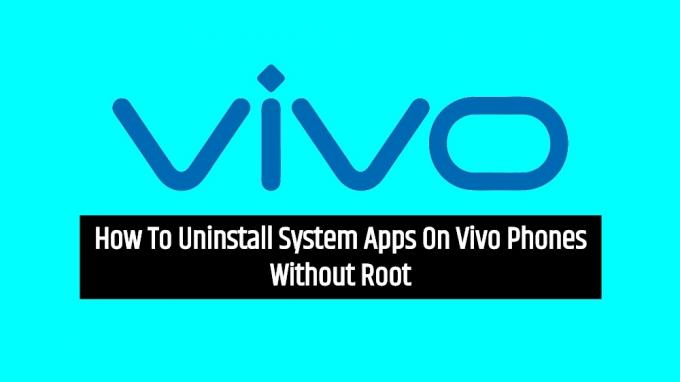
Hoe systeemapps op Vivo-telefoons zonder root te verwijderen
Hieronder staan de stappen die u zou moeten volgen om systeem-apps of bloatware van uw apparaten te verwijderen. In feite vereist de hier genoemde methode geen root-toegang op uw Vivo-telefoon om er vanaf te komen. Voordat we verder gaan met de procedure, moeten we eerst de voorwaarden bekijken.
Eerste vereisten
- U moet ADB Tool downloaden: Downloaden
- Je hebt een Windows laptop of desktop nodig.
- Een USB-kabel.
- Zorg ervoor dat uw apparaat voor ongeveer 50% is opgeladen.
Stappen om systeem-apps op Vivo-telefoons te verwijderen
- Allereerst moet u de ontwikkelaaropties op uw essentiële telefoon inschakelen.
- Ga naar Instellingen >> Over de telefoon >> tik 7 keer op het buildnummer tot je een toastbericht ziet "Je bent nu een ontwikkelaar".
- Onder de ontwikkelaarsopties moet u het USB debugging optie ook.
- Ga hiervoor naar de Instellingen >> Opties voor ontwikkelaars >>inschakelen USB debugging.
- Download nu de platformtools (ADB- en Fastboot-tools) uit de downloadsectie hierboven en pak deze uit.
- Open de CMD of opdrachtprompt door op de Shift + klik met de rechtermuisknop combinatie in dezelfde map waarin u de inhoud van de ADB en Fastboot Tools hebt uitgepakt.
- Verbind uw Vivo-telefoon met de pc via een USB-kabel.
- Typ de onderstaande opdrachten in de CMD en druk op Enter;
adb-apparaten - Als uw apparaat met succes is gedetecteerd, typt u:
adb-shell - Voer vervolgens de onderstaande opdracht in:
pm verwijderen -k --gebruiker 0 $ pakketnaam - Nu moet u de pakketnaam uitvoeren van de applicatie die u van uw Vivo-telefoon wilt verwijderen. Om alle pakketnamen van systeem-apps op uw Vivo-telefoon te kennen, moet u de onderstaande app downloaden.
[googleplay url = ” https://play.google.com/store/apps/details? id = com.csdroid.pkg ”] - Typ nu de pakketnaam, als u bijvoorbeeld de Vivo-browser wilt verwijderen, typ dan:
pm verwijderen -k --gebruiker 0 com.vivo.browser
Typ voor Vivo Appstore:pm verwijderen -k --gebruiker 0 com.vivo.appstore - Dat is het!
Dus daar heb je het van mijn kant in deze post. Ik hoop dat jullie het bericht leuk vonden en de systeem-apps op je Vivo-telefoon met succes konden verwijderen zonder je telefoon te rooten. Volg alle bovenstaande instructies om problemen te voorkomen tijdens het ontgrendelen van de bootloader op uw Vivo-apparaat. Laat het ons weten in de reacties hieronder als u problemen tegenkomt. Tot de volgende post... Proost!
Een Six Sigma en Google Certified Digital Marketeer die als analist werkte voor een Top MNC. Een technologie- en autoliefhebber die graag schrijft, gitaar speelt, reist, fietst en ontspant. Ondernemer en blogger.


![Google-spreadsheets toevoegen aan SharePoint [gids]](/f/82079bcb14756da6734525aa1e583864.jpg?width=288&height=384)
